Dans ce didacticiel vidéo, apprenez quelques techniques de composition de base pour créer de meilleurs titres dans Adobe After Effects - inclut un fichier de projet gratuit !
Créer des titres d'aspect professionnel dans After Effects est beaucoup plus facile que la plupart des gens ne le pensent. La clé est de connaître quelques principes de composition de base – souvent utilisés sur les films à succès – puis de les appliquer à vos propres titres. Et nous n'avons même pas besoin de plugins tiers coûteux pour le faire. L'utilisation subtile d'une combinaison de ces techniques de composition peut donner à nos titres un avantage professionnel.
Prêt à apprendre ces techniques de titre ? Commençons !
Télécharger les fichiers du projet
Ces ressources peuvent être utilisées gratuitement dans tout projet personnel ou commercial. En téléchargeant, vous vous engagez à ne pas redistribuer ces actifs.
Utiliser des lumières 3D pour révéler le titre
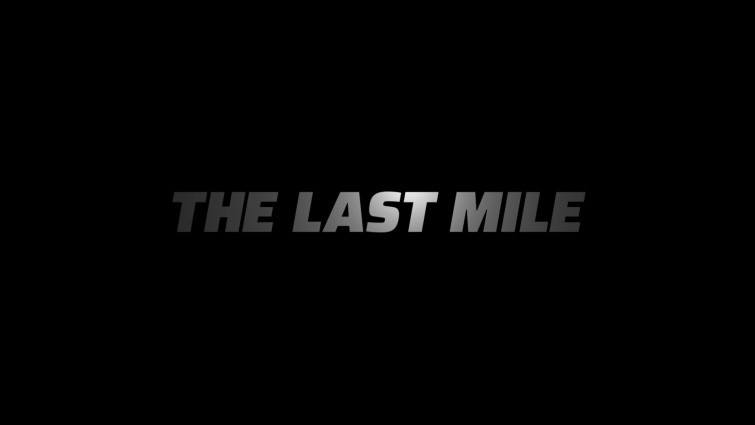
La première technique utilise des lumières 3D pour révéler notre texte de titre. Cela crée une belle variation de couleur sur le texte et une atténuation de la lumière naturelle. Faites de votre texte un calque 3D, puis créez un point lumineux ou un spot lumineux . Vous pouvez ensuite positionner la lumière et créer une image clé du mouvement pour créer une révélation lente. Déplacez la lumière sur l'axe Z derrière et devant le texte.
Flou subtil

Ensuite, nous pouvons appliquer une quantité subtile de flou à notre texte de titre. Cela aidera à adoucir nos titres, en imitant un aspect filmique, mais également en réduisant le moiré qui pourrait apparaître sur le texte. Ce n'est pas nécessaire dans tous les cas, mais je préfère souvent l'apparence que cela peut donner. Appliquer le flou gaussien effet directement sur le texte (ou sur un calque de réglage), puis définissez le flou entre deux et quatre.
Céréales
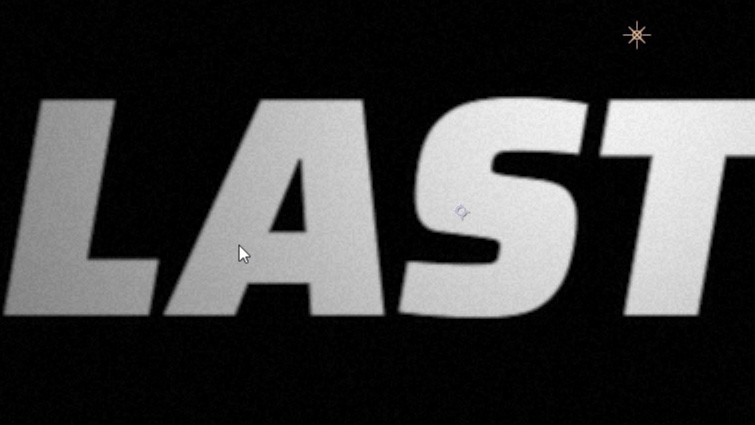
Nous pouvons ajouter une petite quantité de grain à nos titres pour imiter le film et briser toute bande de couleur potentielle. Créez un calque de réglage au-dessus de votre texte de titre, puis appliquez le Bruit effet. Réglez la quantité de bruit entre trois et dix pour cent. Je recommande également de désactiver l'option Utiliser le bruit de couleur réglage.
Aberration chromatique
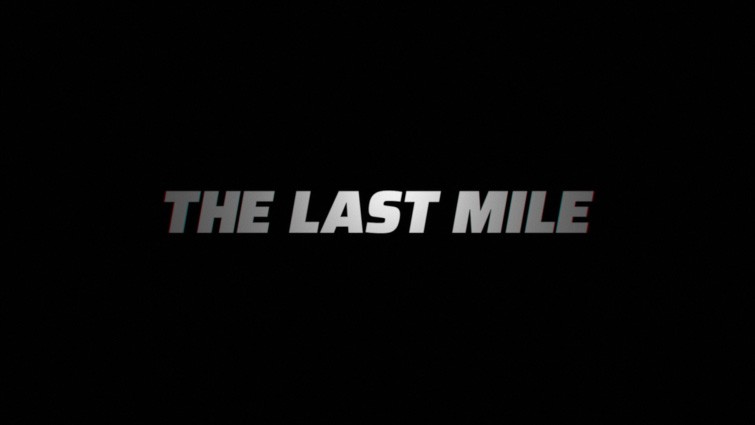
L'aberration chromatique est quelque chose d'extrêmement populaire sur les titres modernes. (essentiellement la frange de couleur que vous voyez souvent sur les bords du texte du titre). Habituellement, vous faites cela en utilisant un plugin tiers, mais vous pouvez également créer l'effet directement dans After Effects. Tout d'abord, précomposez le texte de votre titre (vous devrez peut-être faire cette précomposition en 3D si le texte était déjà en 3D). Ensuite, dupliquez cette composition de titre précomposée afin d'avoir trois copies au total. Appliquer les changements de canaux effet à chaque composition de titre. À l'aide de l'effet Décaler les canaux, nous divisons essentiellement notre texte de titre en trois canaux RVB : un rouge, un vert et un bleu.
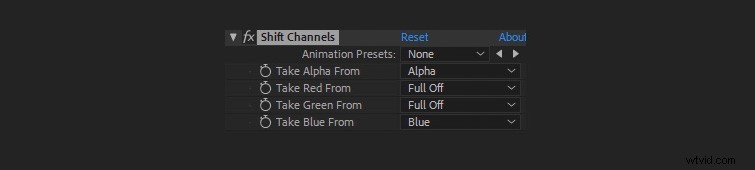
Pour la composition du canal rouge, définissez l'option "Prendre le rouge de ” réglé sur Rouge . Définissez les autres paramètres restants sur "Complètement désactivé .” Définissez également le mode de fusion de la composition sur Écran . Répétez cette opération pour chaque composition, en réglant "Full off" sur tous les canaux qui ne sont pas de la même couleur.

Ensuite, appliquez la compensation optique effet à l'une des compositions de canaux de couleur. Vérifiez la distorsion de l'objectif inversé puis ajustez le champ de vision paramètre. Vous devriez maintenant pouvoir ajuster la couleur des franges sur vos titres. Expérimentez avec différentes variantes.
Espacement du texte du titre
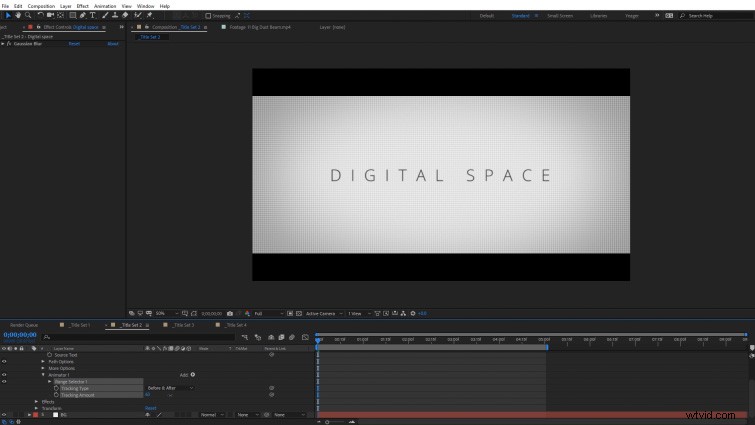
L'espacement régulier du texte du titre est un autre effet populaire avec les titres de films modernes. Vous pouvez le faire en utilisant le suivi du texte dans After Effects. Sur le calque de texte du titre, basculez vers le bas le Texte options, puis sélectionnez l'option Animer options. Sélectionnez Suivi . Cela ajoute un Animateur option au calque de texte. En dessous, nous pouvons ajuster le texte Montant de suivi , qui espacera uniformément les caractères sur le texte du titre. Vous pouvez également créer une image clé pour l'animer au fil du temps.
Compensation optique

Vous pouvez appliquer la Compensation optique effet à un calque de réglage au-dessus du texte du titre - et de tous les éléments d'arrière-plan. Vérifiez la distorsion de l'objectif inversé , puis ajustez le Champ de vision montant. Cela aide à donner aux titres une apparence plus profonde et peut compléter les éléments en arrière-plan.
Arrière-plans clairs avec lumières 3D
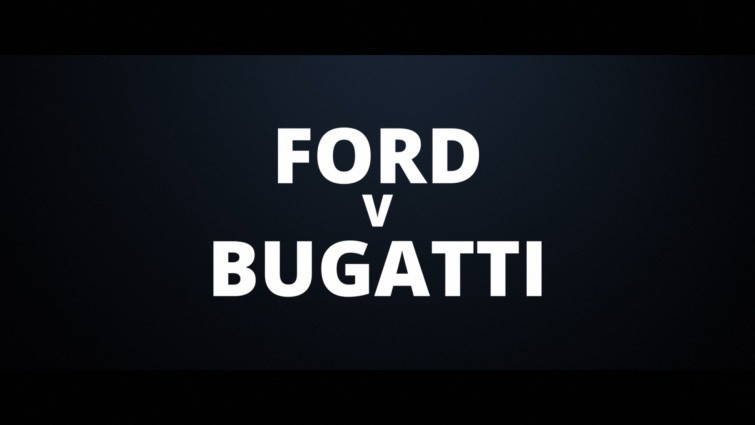
Nous pouvons également éclairer toutes les couches de fond colorées avec des lumières 3D pour créer une atténuation des ombres plus naturelle. Assurez-vous que votre calque d'arrière-plan est en 3D, puis créez une lumière 3D, telle qu'un spot lumineux . Les projecteurs dans After Effects nous donnent la possibilité d'ajuster l'angle du cône de la lumière et plume d'ombre , vous donnant plus de contrôle sur l'apparence finale.
Éléments de métrage d'arrière-plan clair
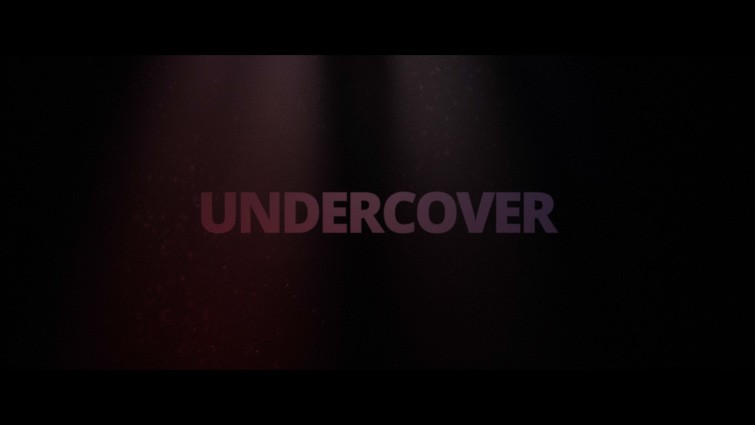
Vous pouvez également projeter de la lumière 3D sur tous les éléments de métrage d'arrière-plan que vous avez dans votre scène de titre, tels que les particules de poussière. Tout ce que vous avez à faire est de vous assurer que ces couches de métrage sont en 3D, et toutes les lumières 3D de votre scène les éclaireront automatiquement. Même la couleur de vos lumières les affectera, ce qui facilite grandement la composition du tout.
Découvrez les superpositions volumétriques légères et anti-poussière 4K gratuites de RocketStock.
Intéressé par les chansons que nous avons utilisées pour faire cette vidéo ?
- "Future Coming" par Make Music
- "Miami Nights" par Ben Beiny
- "Soul Food" par Monade
- "Neon Dreams" par Ben Beiny
- "Downtown Crusing" par Mattijs Muller
- "Des jours et des nuits" de Florian
- « Reconsidérations » par Florian
- "Mon vieux piano" par Magnetize Music
